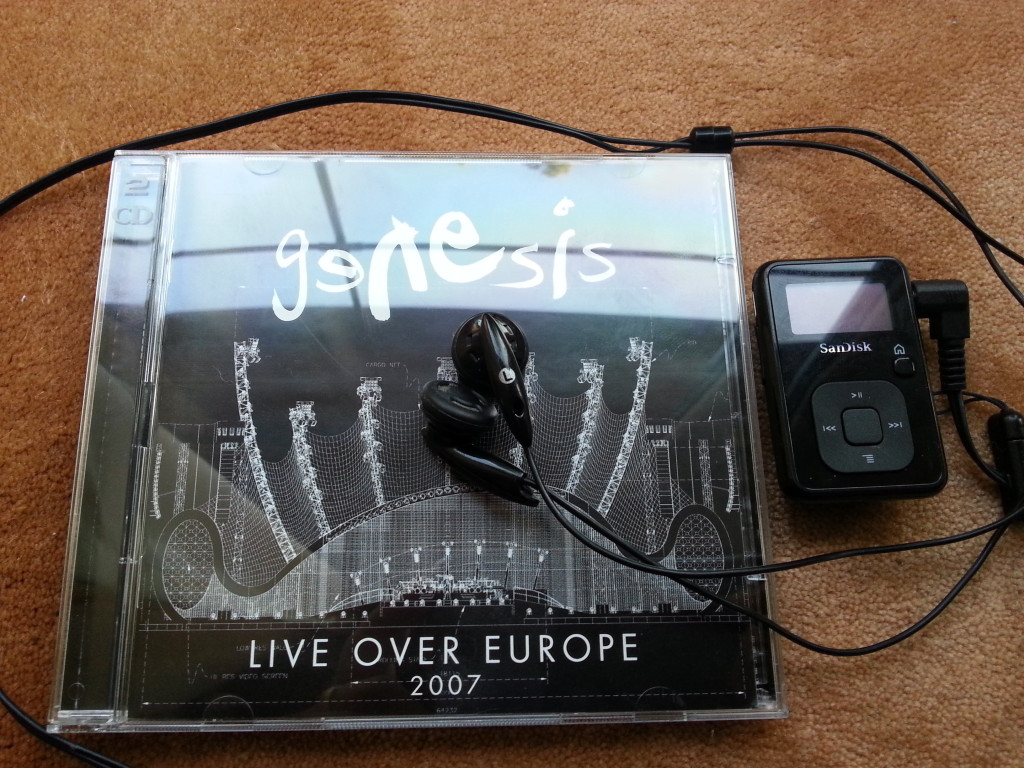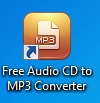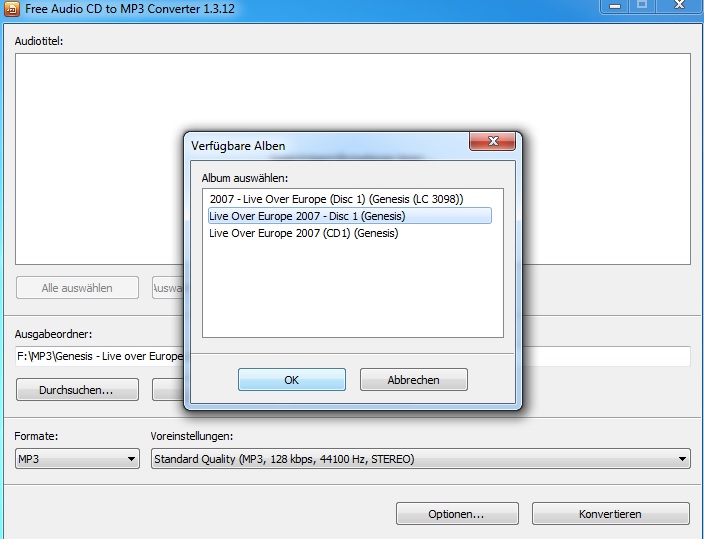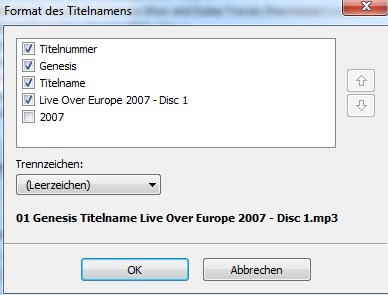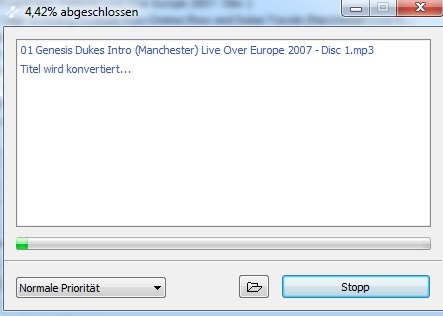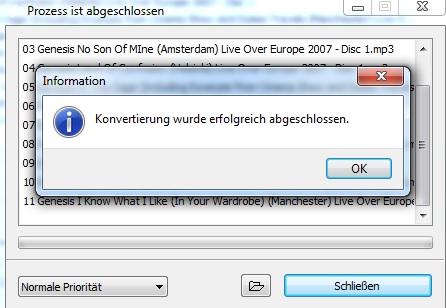Hier finden Sie eine Anleitung um CDs in MP3s umzuwandeln. Schnell und einfach mit einem MP3 Converter die Musik archivieren und ordnen. Speichern sie Ihre Lieder mit MP3-Tag auf Ihren PC oder externen Festplatte.
Free Audio CD to MP3 Converter
Noch hat die gute alte CD nicht ausgedient, jedoch steigen die digitalen Musikverkäufe immer weiter. Dank Amazon MP3 und iTunes verbreitet sich die digitale Musik immer mehr. So hat man die Musik im Auto, auf dem Smartphone oder im Heimnetz immer zur Verfügung – CD wechseln war gestern. Sie kaufen nur noch bei Amazon MP3s und wollen Ihre bisherige Musiksammlung digitalisieren? Mit diesem einfachen und kostenlosen Tool geht es schnell und einfach.
Mit dem „Free Audio CD to MP3 Converter“ rippen Sie im handumdrehen Ihre CDs auf die Festplatte. Dabei werden die Liedtitel angegeben und MP3-Tags übernommen. Mit wenigen Einstellungen ist dieses Programm sehr einfach aufgebaut. So können Sie in kurzer Zeit einzelne Lieder oder Ihre komplette Musiksammlung archivieren.
- Laden Sie sich den „Free Audio CD to MP3 Converter“ aus dem Internet runter und installieren Sie ihn. Nach der Installation finden Sie ein Icon auf Ihrem Desktop.
- Klicken Sie auf das Desktopicon und das Programm startet. Dabei wird der Inhalt der CD bereits eingelesen und Sie können direkt auswählen, wie das Album betitelt werden soll.
- Das Programm ist schlank gehalten und bietet nur die wichtigsten Features. Über „Benennungsformat“ können Sie einstellen, wie die MP3s am Ende benannt werden sollen.
- Im Menüpunkt „Ausgabeordner“ legen Sie fest, wo die MP3s gespeichert werden sollen. Dies kann z.B. auf Ihrem NAS passieren oder auf einer externen Festplatte.
- Im letzten Punkt bestimmen Sie das Ausgabeformat und die Qualität. Die Standard MP3 Qualität beläuft sich auf 128 kbps, ich empfehle Ihnen jedoch mindestens 192kbps zu verwenden. Bei größeren Anlagen werden es Ihnen Ihre Ohren danken. Das Optimum beläuft sich auf 320 kbps. Beachten Sie jedoch: je höher die kbps, desto größer ist am Ende die MP3.
- Wenn Sie alles eingestellt haben, klicken Sie auf „Konvertieren“ und die Bearbeitung startet.
- Nach Abschluss der Konvertierung erhalten Sie eine Mitteilung. Eine normale CD umzuwandeln hat bei mir ca. 5 Minuten gedauert. Je nach Sammlungsgröße müssen Sie also einiges an Zeit einplanen.
Achtung
Bitte beachten Sie die „Privatkopie-Regelung“. Sie dürfen Musik nur konvertieren, wenn dies für Sie privat erfolgt und Sie Eigentümer der CD sind. Sie dürfen z.B. eine Kopie für Ihren MP3-Player erstellen, jedoch dürfen Sie Musik nicht im Internet anbieten. Diese Anleitung bezieht sich nur und ausdrücklich auf den Privatgebrauch!
Fazit
Früher war die CD „In“, heutzutage wird MP3 immer beliebter. Im Auto oder im Heimsystem können Sie Ihre MP3s einfach und bequem abspielen. Dank dem „Free Audio CD to MP3 Converter“ haben Sie ein Tool, mit dem Sie Ihre CD-Sammlung einfach digitalisieren können. Der Zeitaufwand ist von der Größe Ihrer Sammlung abhängig – lohnen tut es sich auf jedenfall. Außerdem sollten Sie darauf achten, genügend Speicherplatz zur Verfügung zu haben. Bei einer einzelnen CD sind bei guter Qualität schnell 100MB und mehr auf Ihrer Festplatte belegt.